Come rimuovo McAfee da Windows?
Come rimuovo permanentemente McAfee da Windows?
Per disinstallare McAfee sul tuo computer Windows, puoi seguire questi passaggi:
- Nel menu Start, selezionare il pannello di controllo.
- Fai clic su programmi e funzionalità.
- Fare clic con il tasto destro del mouse McAfee Security Center e selezionare Disinstalla/Modifica.
- Seleziona le caselle di controllo accanto al McAfee Security Center e rimuovi tutti i file per questo programma.
- Fare clic su Rimuovi per disinstallare l’app.
Come rimuovo completamente McAfee dal mio computer?
Per rimuovere completamente McAfee dal tuo computer, puoi fare quanto segue:
- Fai clic su Avvia e vai alle impostazioni.
- Seleziona le app e scorri verso il basso l’elenco delle applicazioni installate fino a trovare il prodotto McAfee.
- Fare clic con il tasto sinistro del tasto sinistro della voce McAfee, quindi selezionare Disinstalla.
- Seguire le istruzioni sullo schermo per completare il processo di rimozione.
Perché non posso eliminare McAfee dal mio computer?
Se hai difficoltà a eliminare McAfee dal tuo computer, puoi provare a scaricare lo strumento di rimozione dei prodotti di consumo McAfee (MCPR) dal sito Web MCAFEE. Fare doppio clic MCPR.Exe per eseguirlo e seguire i suggerimenti sullo schermo per avviare il processo di pulizia. Riavvia il computer per completare la rimozione dei prodotti McAfee.
Come rimuovo completamente l’antivirus McAfee da Windows 10?
Se si desidera rimuovere McAfee Antivirus da Windows 10, puoi seguire questi passaggi:
- Dal menu Start, selezionare il pannello di controllo.
- Dalla categoria dei programmi, selezionare programmi e funzionalità.
- Scegli il programma antivirus che desideri rimuovere, quindi seleziona Disinstalla/Modifica.
- Quando viene richiesto, riavvia il computer.
Dove si trova McAfee sul mio computer?
Per verificare se McAfee è installato sul tuo computer, puoi seguire questi passaggi:
- Apri il menu Start, quindi apri il pannello di controllo, i programmi e le funzionalità.
- Fai clic su Avvia, cerca, digita programmi e funzionalità e fai clic su GO.
Quali sono i comandi per rimuovere McAfee?
Per rimuovere McAfee usando i comandi, è possibile seguire questi passaggi:
- Apri un prompt dei comandi sul sistema di destinazione.
- Esegui il programma di installazione degli agenti, frminst.exe, dalla riga di comando con l’opzione /remove = agente.
- Nota: per rimuovere l’agente McAfee con forza dal sistema client di Windows, eseguire il comando frminst.exe /forceuninstall.
Come mi sbarazzo di McAfee Bloatware?
Per sbarazzarsi di McAfee Bloatware, puoi seguire questi passaggi:
- Digita “Impostazioni” nella barra di ricerca e fai clic sull’app Impostazioni.
- Fai clic su “Apps”.
- Individua McAfee nell’elenco dei programmi installati e fai clic su Disinstalla.
- Quando viene richiesto, fare clic su Disinstalla nuovamente per confermare che si desidera rimuovere il software.
Come faccio a forzare un programma a disinstallare?
Per forzare la disinstallazione di un programma, puoi seguire questi passaggi:
- Apri il menu Start.
- Cerca “Aggiungi o rimuovi i programmi”.
- Fare clic sui risultati di ricerca intitolata Aggiungi o rimuovi i programmi.
- Trova il software specifico che si desidera disinstallare e selezionarlo.
- Fai clic sul pulsante di disinstallazione.
Come faccio a costruire la sicurezza di McAfee Endpoint a disinstallare?
Se vuoi forzare la disinstallazione di McAfee Endpoint Security, puoi seguire questi passaggi:
- Nella finestra PowerShell, digitare: “.\ Frminst.exe /forceuninstall “(minuscolo) e premi Invio per avviare lo strumento di rimozione.
- Fare clic su OK una volta terminato lo strumento di rimozione, quindi chiudere la finestra PowerShell.
Come rimuovere McAfee da Windows 10 e utilizzare Windows Defender?
Per rimuovere McAfee da Windows 10 e utilizzare Windows Defender, è possibile seguire questi passaggi:
- Seleziona “Programmi e funzionalità”.
- Trova e seleziona il programma McAfee nell’elenco, quindi fai clic su “Disinstalla” nella parte superiore dell’elenco.
- Quando ha finito la disinstallazione, Windows Defender si attiverà.
- Torna di nuovo al pannello di controllo e seleziona “Sicurezza e manutenzione”.
Perché McAfee è improvvisamente sul mio computer?
Se improvvisamente trovi McAfee sul tuo computer e non usi McAfee, è possibile che sia stato installato a tua insaputa. Ciò potrebbe essere dovuto a software bundle o altre installazioni che includono automaticamente McAfee.
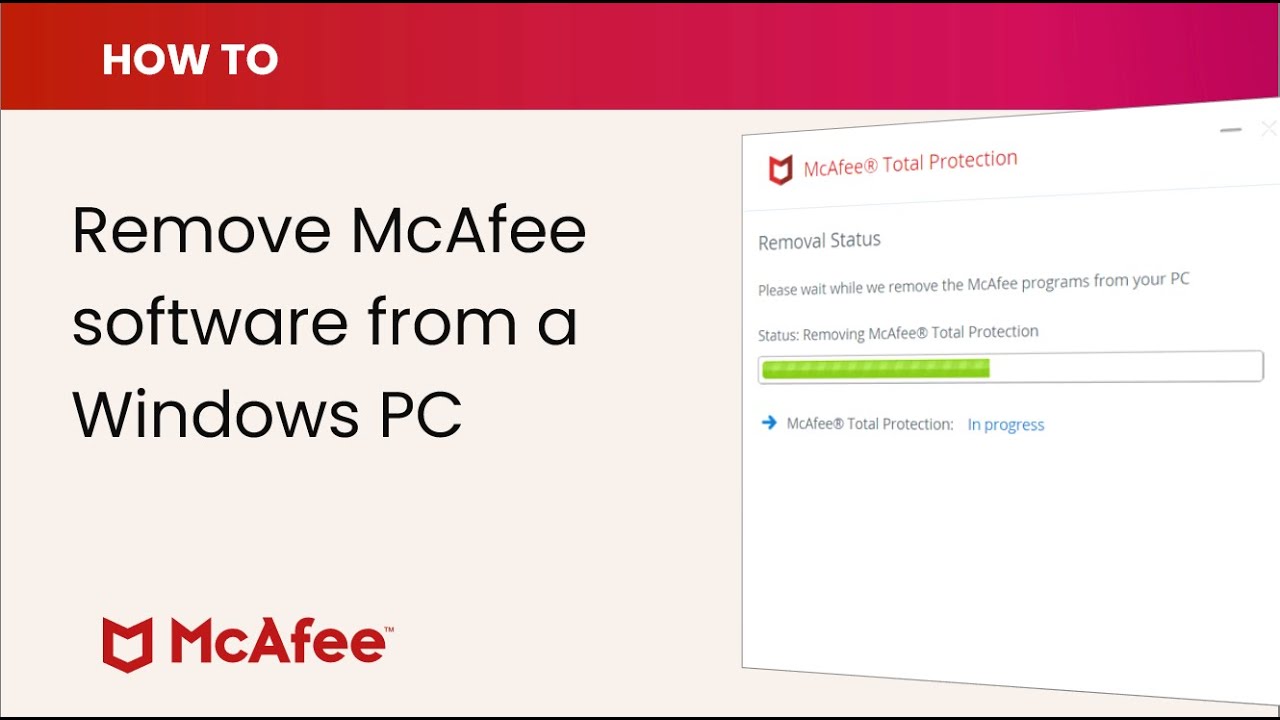
[wppremark_icon icon = “quote-left-2-solid” width = ” 32 “altezza =” 32 “] Come rimuovo permanentemente McAfee da Windows
Come disinstallare McAfee sul tuo computer Windows nel menu Start, selezionare il pannello di controllo.Fai clic su programmi e funzionalità.Fare clic con il tasto destro del mouse McAfee Security Center e selezionare Disinstalla/Modifica.Seleziona le caselle di controllo accanto al McAfee Security Center e rimuovi tutti i file per questo programma.Fare clic su Rimuovi per disinstallare l’app.
[/WPREMARK]
[wppremark_icon icon = “quote-left-2-solid” width = ” 32 “altezza =” 32 “] Come rimuovo completamente McAfee dal mio computer
Fai clic su Avvia e vai alle impostazioni. Seleziona le app e scorri verso il basso l’elenco delle applicazioni installate fino a trovare il prodotto McAfee. Fare clic con il tasto sinistro del tasto sinistro della voce McAfee, quindi selezionare Disinstalla. Seguire le istruzioni sullo schermo per completare il processo di rimozione.
Cache
[/WPREMARK]
[wppremark_icon icon = “quote-left-2-solid” width = ” 32 “altezza =” 32 “] Perché non posso eliminare McAfee dal mio computer
Scarica lo strumento di rimozione dei prodotti Consumer McAfee, noto anche come MCPR, dal sito Web McAfee (vedi riferimenti). Fare doppio clic MCPR.Exe per eseguirlo e seguire i suggerimenti sullo schermo per avviare il processo di pulizia. Al "Rimozione completa" Schermo, riavvia il computer per completare la rimozione dei prodotti McAfee.
Cache
[/WPREMARK]
[wppremark_icon icon = “quote-left-2-solid” width = ” 32 “altezza =” 32 “] Come rimuovo completamente l’antivirus McAfee da Windows 10
Dal menu Start, selezionare il pannello di controllo.Dalla categoria dei programmi, selezionare programmi e funzionalità.Scegli il programma antivirus che desideri rimuovere, quindi seleziona Disinstalla/Modifica.Quando viene richiesto, riavvia il computer.
[/WPREMARK]
[wppremark_icon icon = “quote-left-2-solid” width = ” 32 “altezza =” 32 “] Dove si trova McAfee sul mio computer
Controlla che McAfee sia installato sul tuo computer
Apri il menu Start, quindi apri il pannello di controllo, i programmi e le funzionalità. Fai clic su Start, Cerca, digita programmi e funzionalità e fai clic su GO).
[/WPREMARK]
[wppremark_icon icon = “quote-left-2-solid” width = ” 32 “altezza =” 32 “] Quali sono i comandi per rimuovere McAfee
Apri un prompt dei comandi sul sistema di destinazione. Esegui il programma di installazione degli agenti, frminst.exe, dalla riga di comando con l’opzione /remove = agente. Nota: per rimuovere l’agente McAfee con forza dal sistema client di Windows, eseguire il comando frminst.exe /forceuninstall .
[/WPREMARK]
[wppremark_icon icon = “quote-left-2-solid” width = ” 32 “altezza =” 32 “] Come mi sbarazzo di McAfee Bloatware
Digita le impostazioni nella barra di ricerca e fai clic sull’app Impostazioni. Fai clic su app. Individua McAfee nell’elenco dei programmi installati e fai clic su Disinstalla. Quando viene richiesto, fare clic su Disinstalla nuovamente per confermare che si desidera rimuovere il software.
[/WPREMARK]
[wppremark_icon icon = “quote-left-2-solid” width = ” 32 “altezza =” 32 “] Come faccio a forzare un programma a disinstallare
La maggior parte di noi ha familiarità con il modo più comune di disinstallare i programmi dai nostri computer: apri il menu Start.Cerca “Aggiungi o rimuovi programmi” Fare clic sui risultati di ricerca intitolata Aggiungi o rimuovi i programmi.Trova il software specifico che si desidera disinstallare e selezionarlo.Fai clic sul pulsante di disinstallazione.
[/WPREMARK]
[wppremark_icon icon = “quote-left-2-solid” width = ” 32 “altezza =” 32 “] Come faccio a costruire la sicurezza di McAfee Endpoint a disinstallare
Potrebbe essere necessario nome utente e password dell’amministratore del tuo computer. Nella finestra PowerShell, tipo: . \ Frminst.Exe /Forceuninstall (minuscola e insensibile) e premere Invio per avviare lo strumento di rimozione. Fare clic su OK una volta terminato lo strumento di rimozione, quindi chiudere la finestra PowerShell.
[/WPREMARK]
[wppremark_icon icon = “quote-left-2-solid” width = ” 32 “altezza =” 32 “] Come rimuovere McAfee da Windows 10 e utilizzare Windows Defender
Selezionare "Programmi e caratteristiche". Trova e seleziona il programma McAfee nell’elenco, quindi fai clic su "Disinstalla" In cima alla lista. Quando ha finito di disinstallare Windows Defender si attiverà. Torna di nuovo al pannello di controllo e seleziona "Sicurezza e manutenzione" .
[/WPREMARK]
[wppremark_icon icon = “quote-left-2-solid” width = ” 32 “altezza =” 32 “] Perché McAfee è improvvisamente sul mio computer
La falsa truffa pop-up di McAfee è facile da individuare. Se non usi i prodotti McAfee ma ricevi comunque un tale popup sul tuo computer, ricevi l’avviso su un sito Web casuale o come notifica del browser, o ovunque non ti aspetteresti di vederlo, il popup è molto probabilmente fraudolento.
[/WPREMARK]
[wppremark_icon icon = “quote-left-2-solid” width = ” 32 “altezza =” 32 “] È sicuro rimuovere McAfee
Importante: il tuo PC non è più protetto da virus e malware quando il software McAfee viene rimosso. Assicurati di reinstallare il tuo software di sicurezza il prima possibile per ripristinare la protezione.
[/WPREMARK]
[wppremark_icon icon = “quote-left-2-solid” width = ” 32 “altezza =” 32 “] Come rimuovo completamente McAfee da Windows 11
Ciao ragazzi benvenuti sul mio canale oggi in questo video ti mostrerò come disinstallare McAfee dal computer Windows 11, quindi per farlo vai al menu Start e quindi apri le impostazioni di Windows 11, quindi fai clic su
[/WPREMARK]
[wppremark_icon icon = “quote-left-2-solid” width = ” 32 “altezza =” 32 “] Perché improvvisamente ho McAfee sul mio computer
È apparso a caso un pop-up di McAfee sullo schermo che ti informa che il tuo abbonamento è scaduto e che il tuo sistema è a rischio di attacchi di virus Se usi McAfee Antivirus o altri strumenti correlati dell’azienda, la tua abbonamento potrebbe essere veramente scaduta.
[/WPREMARK]
[wppremark_icon icon = “quote-left-2-solid” width = ” 32 “altezza =” 32 “] Quando provo a disinstallare un programma, non disinstallerà
Come riparare Windows quando non disinstallerà un programma di installazione di Windows.Termina il processo dell’app nel Task Manager.Disinstallare l’app in modalità provvisoria.Usa il disinstallatore predefinito del programma.Rimuovi le chiavi del registro del programma.
[/WPREMARK]
[wppremark_icon icon = “quote-left-2-solid” width = ” 32 “altezza =” 32 “] Come disinstallare un programma che non è in aggiunta a rimuovere
Risoluzione, MASSIMA INSTALL Il programma. Il programma di installazione può rilevare che questo programma è già installato sul tuo computer e fornire un’opzione per disinstallarlo.Esegui il programma di disinstallazione incluso nella cartella di disinstallazione.Utilizzare il comando di disinstallazione visualizzato nel registro.Accorcia il nome chiave del registro.
[/WPREMARK]
[wppremark_icon icon = “quote-left-2-solid” width = ” 32 “altezza =” 32 “] Come rimuovo la sicurezza endpoint dal mio computer
Come rimuovere Endpoint SecurityOpen Il pannello di controllo, i programmi e le funzionalità o le app & Funzionalità (a seconda della versione di Windows).Se sono presenti uno dei seguenti prodotti ENS, fai clic con il pulsante destro del mouse sul prodotto e seleziona Disinstalla: attendere fino a 30 minuti per essere rimosso i file di architettura di fondo.
[/WPREMARK]
[wppremark_icon icon = “quote-left-2-solid” width = ” 32 “altezza =” 32 “] McAfee disabilita automaticamente Windows Defender
Durante l’installazione di McAfee, Windows Defender viene spento e McAfee inizia a proteggere il tuo sistema. Puoi eseguire un anti -virus alla volta. Non puoi accendere entrambi i mcafee & Difensore allo stesso tempo per proteggere il tuo sistema. Puoi avere una sola protezione AV accese alla volta che proteggerà il tuo computer.
[/WPREMARK]
[wppremark_icon icon = “quote-left-2-solid” width = ” 32 “altezza =” 32 “] Perché McAfee continua a spuntare quando non ho McAfee
Stai vedendo gli annunci pop-up “McAfee Critical Virus Alert” perché hai permesso a un sito Web dannoso di inviare notifiche push al tuo browser. Per controllare il tuo dispositivo per adware, dirottanti del browser o altri programmi dannosi e rimuoverli gratuitamente, usa la guida qui sotto.
[/WPREMARK]
[wppremark_icon icon = “quote-left-2-solid” width = ” 32 “altezza =” 32 “] È McAfee necessario per Windows 11
L’uso del software antivirus integrato di Microsoft può proteggere i dispositivi Windows da virus e malware. Ma per mantenere la tua rete e tutti i tuoi dispositivi sicuri, è bene fare affidamento su una protezione completa come la protezione totale di McAfee.
[/WPREMARK]
[wppremark_icon icon = “quote-left-2-solid” width = ” 32 “altezza =” 32 “] Come faccio a costringere Windows a disinstallare un programma
Alla ricerca sulla barra delle applicazioni, immettere il pannello di controllo e selezionarlo dai risultati. Seleziona programmi > Programmi e caratteristiche. Tenere premuto (o fare clic con il tasto destro) sul programma che si desidera rimuovere e selezionare Disinstalla o disinstalla/Modifica.
[/WPREMARK]
[wppremark_icon icon = “quote-left-2-solid” width = ” 32 “altezza =” 32 “] Come rimuovo i programmi nascosti dal mio computer
Per iniziare, ecco alcuni semplici passaggi da seguire: premere Win + R per aprire la finestra di dialogo Esegui comandi.Digita AppWiz. CPL e premere Invio per aprire la finestra Programmi e funzionalità.Quindi, individua l’app che si desidera rimuovere, fare clic con il pulsante destro del mouse e selezionare Disinstalla.
[/WPREMARK]
[wppremark_icon icon = “quote-left-2-solid” width = ” 32 “altezza =” 32 “] Come rimuovo manualmente l’agente McAfee
Apri un prompt dei comandi sul sistema di destinazione. Esegui il programma di installazione degli agenti, frminst.exe, dalla riga di comando con l’opzione /remove = agente. Nota: per rimuovere l’agente McAfee con forza dal sistema client di Windows, eseguire il comando frminst.exe /forceuninstall .
[/WPREMARK]
[wppremark_icon icon = “quote-left-2-solid” width = ” 32 “altezza =” 32 “] Come si disabilita McAfee e abilita Windows Defender
Quindi tutto quello che devi fare è aprire il menu di ricerca. Digita Windows. Sicurezza vai avanti e apri Windows. Sicurezza. E ora vuoi andare avanti e prima seleziona la scheda Home sopra. E
[/WPREMARK]
[wppremark_icon icon = “quote-left-2-solid” width = ” 32 “altezza =” 32 “] Devo disinstallare McAfee prima di accendere Windows Defender
Sì, devi disinstallare McAfee prima di accendere Windows Defender. Se si desidera utilizzare il difensore Windows integrato, è necessario disinstallare il software antivirus McAfee e assicurarsi che non vengano lasciati alcun file dopo la disinstallazione. Windows Defender verrà attivato automaticamente dopo un riavvio.
[/WPREMARK]



